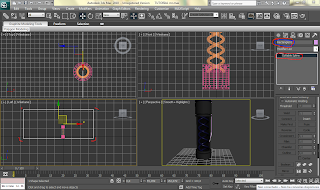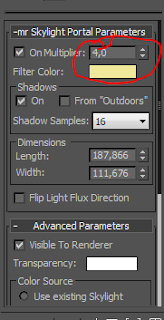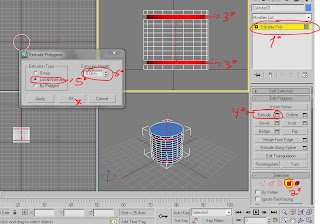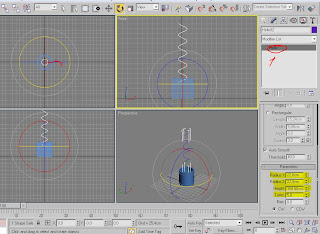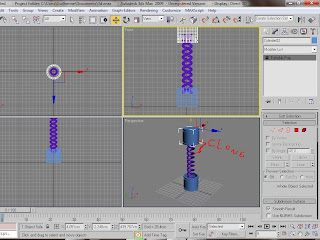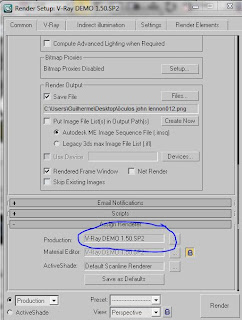Iluminação realista no MentalRay
1-
1-Abra o projeto Virus. Crie um
retangulo na viewLeft como na figura abaixo e a coverta em ed. spline. VoCe pode baixar o arquivo clicando Aqui ou fazer o objeto seguindo meu outro tutorial
2 – marque segment, selecione a parte da frente como na fig
abaixo e delete.
3 – Agora selecione
vertice e selecione os 2 vertices da esquerda e em fillet aumente ate ficar
como a fig abaixo.
4 – Agora selecione spline em puxe a seta para baixo em
Outline
5 – Adicione o modificador Lathe e depois clique em y e em
seguida em max, a objeto deve ficar igual a fig abaix, depois mova para que ele
ocupe todo o fundo
6 – Crie 2 Mr Sky portal e as coloque como a fig abaixo.
7 – Se a cena ficar
escura altere Multiplier e para altera a cor em color,
8 – Agora vamos aos
materiais, selecione um esfera nova em em sadard, clique em Arch&Design, um
recurso do MR
9- em Select preset
escolha Chrome e adicione aos suporte do virus
10- P ara o material do vidro escolha Glass(Solid Geometry),
em color do reflect coloque a cor banca e adicione a vidro do objeto.
11- Para o material do virus, chrome novamente, coloque a
cor azul, e em trasparency coloque algo em torno de 0,78.
12 - Agora renderize, isso pode levar alguns minutos.
Duvidas sugestões escreva abaixo